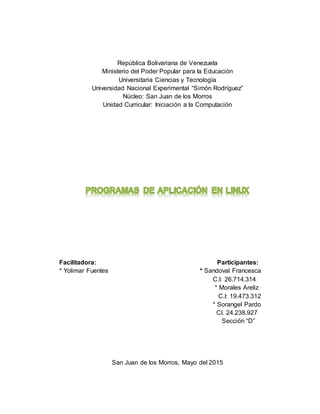
Programas de aplicación en linux. Iniciación a la Computación, Seccion D, UNESR. Facilitadora Yolimar Fuentes
- 1. República Bolivariana de Venezuela Ministerio del Poder Popular para la Educación Universitaria Ciencias y Tecnología Universidad Nacional Experimental “Simón Rodríguez” Núcleo: San Juan de los Morros Unidad Curricular: Iniciación a la Computación Facilitadora: Participantes: * Yolimar Fuentes * Sandoval Francesca C.I: 26.714.314 * Morales Areliz C.I: 19.473.312 * Sorangel Pardo CI. 24.238.927 Sección “D” San Juan de los Morros, Mayo del 2015
- 2. 2 Índice Pag. Introducción Programa de Aplicación en Linux…………………………………….… 05_09 Aplicar el Procedimiento para Abrir el Programa Open Office Writer o Procesador de Texto………………………………………………………09_11 Procedimientos para Manejar el Programa de Hoja de Texto y Hoja de Presentación como Recurso del Docente…………………………….…11_13 Correo Electrónico: Representación y Referencias…………………...13_14 Transferencias y Acceso Remoto de Archivos....……………….........14_15 Conclusión……………………………………………………………………… 16 Referencias……………………………………………………………………….17 Anexos……………………………………………………………………….........18
- 3. 3 Introducción Linux es un sistema operativo libre, y es uno de los principales ejemplo de software libre y de código abierto, que ha dado desde su inicio en 1991 gracias al finlandés Linus Torvalds, un gran aporte a la sociedad educativa, empresaria, comercial a través de sus programas que facilitan la realización de documentos, presentaciones, cálculos, entre otras cosas, de fácil acceso y entendimiento, que permite la posibilidad de ser transferidos por ciertas redes sociales como el correo electrónico. En el mismo sentido, sin duda alguna ha sido el Internet, quien ha impulsado a ciertos recursos que facilitan la vida del ser humano, en el caso de Linux, impulso su sistema operativo ya que desde su inicio las fuentes estuvieron disponibles para todo aquel que quisiera sin tener que pagar nada, haciendo así posible personalizar el sistema operativo para cada uno, desarrollando driver propios. Esta característica hizo que el desarrollo de Linux se realizase a nivel mundial. Cabe destacar, que junto a ciertas redes sociales, como se mencionó anteriormente se puede realizar la transferencia y acceso remoto de estos documentos hechos a través de los programas de Linux, estas redes permiten el fácil acceso de cualquier persona de otra parte del mundo, como son las videos tutoriales o SlideShares, por otra parte el correo electrónico o también conocido como email, solo permite que le envíes la información a personas agregadas a tu cuenta, sin embargo con los campos CC y CCO, facilita el envió a toda tu lista de amigos.
- 4. 4 Programas de Aplicación en Linux GNU/Linux es uno de los términos empleados para referirse a la combinación del núcleo o kernel libre similar a Unix denominado Linux con el sistema GNU. Su desarrollo es uno de los ejemplos más prominentes de software libre; todo su código fuente puede ser utilizado, modificado y redistribuido libremente por cualquiera bajo los términos de la GPL (Licencia Pública General de GNU, en inglés: General Public License) y otra serie de licencias libres. A pesar de que "Linux" se denomina en la jerga cotidiana al sistema operativo, este es en realidad sólo el Kernel (núcleo) del sistema. La verdadera denominación del sistema operativo es "GNU/Linux" debido a que el resto del sistema (la parte fundamental de la interacción entre el hardware y el usuario) se maneja con las herramientas del proyecto GNU (www.gnu.org) y con entornos de escritorio (como GNOME), que también forma parte del proyecto GNU aunque tuvo un origen independiente. Como el Proyecto GNU destaca, GNU es una distribución, usándose el término sistema operativo en el sentido empleado en el ecosistema Unix, lo que en cualquier caso significa que Linux es solo una pieza más dentro de GNU/Linux. Sin embargo, una parte significativa de la comunidad, así como muchos medios generales y especializados, prefieren utilizar el término Linux para referirse a la unión de ambos proyectos. Para más información consulte la sección "Denominación GNU/Linux" o el artículo "Controversia por la denominación GNU/Linux". A las variantes de esta unión de programas y tecnologías, a las que se les adicionan diversos programas de aplicación de propósitos específicos o generales se las denomina distribuciones. Su objetivo consiste en ofrecer
- 5. 5 ediciones que cumplan con las necesidades de un determinado grupo de usuarios. Algunas de ellas son especialmente conocidas por su uso en servidores y supercomputadoras, donde tiene la cuota más importante del mercado. Según un informe de IDC, GNU/Linux es utilizado por el 78% de los principales 500 servidores del mundo, otro informe le da una cuota de mercado de 89% en los 500 mayores supercomputadores. Con menor cuota de mercado el sistema GNU/Linux también es usado en el segmento de las computadoras de escritorio, portátiles, computadoras de bolsillo, teléfonos móviles, sistemas embebidos, videoconsolas y otros dispositivos. Aplicar el Procedimiento para Abrir el Programa Open Office Writer o Procesador de Texto ¿Cómo abrir Open Office Writer? Antes de comenzar a utilizar Open Office Writer es necesario saber cómo abrir la aplicación. La mayoría de las distribuciones Linux (Debian, Suse, Mandrake, Ubuntu, entre otras) ofrecen el paquete completo de Open Office el cual está conformado por el procesador de texto Writer, la hoja de cálculo Calc, la aplicación para presentaciones Impresas, entre otras. Para abrir Open Office Writer o Procesador de texto: Acceda a la barra de tareas de la Distribución Haga click en Aplicaciones y luego en Oficina. Al posicionarse en oficina, se abre un menú desplegable con una serie de aplicaciones, allí haga click en Open Office Writer o procesador de texto.
- 6. 6 Conociendo Open Office Writer Open Office Writer es un procesador de texto que permite la creación de documentos profesionales, reportes, cartas, memos, boletines, entre otros. Muy similar o con las mismas características de los procesadores de texto propietarios como por Ejemplo Microsoft Word. Open Office Writer ofrece la facilidad de integrar imágenes ya sea desde un archivo o de la galería de imágenes que posee la aplicación, además de permitir la creación de gráficos. Los diferentes documentos que se crean con Open Office Writer pueden contener diferentes tipos de fuentes -tipos de letra-, tablas, entre otros. Open Office Writer posee herramientas y funciones muy sencillas y de fácil comprensión. Que les permitirán tanto a aquellas personas que estén familiarizadas con un procesador de texto (como es el caso de Microsoft Word) como para las que no lo estén, manejar esta herramienta de software libre sin dificultad alguna. La pantalla de Open Office Writer está compuesta por varias barras, cada una con una función específica y por el área de trabajo. Barra de menú: esta barra permite encontrar las opciones de archivo, editar, ver, insertar, formato, herramientas, ventana (windows) y ayuda. Barra de funciones: permite acceder de manera rápida a las opciones que se despliegan en la barra de menú, por ejemplo: abrir documento, guardar, cortar, copiar, pegar, entre otras. Barra de formato: en esta barra se encuentran todas las opciones que se pueden aplicar a la fuente, tales como: tipo, tamaño y estilo
- 7. 7 de la fuente, alineación del texto, interlineado, entre otras. Barra de herramienta: permite encontrar funciones importantes, algunas de ellas son: insertar tablas, insertar objetos, herramientas de dibujos. Barra de estado: permite visualizar toda la información referente al documento que se está trabajando, es decir, el documento actual. Área de trabajo: es el área de o parte del documento donde se puede ingresar la información que se quiere trabajar. ¿Qué es un documento? Luego de conocer y familiarizarse con el entorno de Open Office Writer se puede comenzar a trabajar con los documentos, sin embargo, es de vital importancia saber qué es un documento. Sea en un procesador de texto propietario o en uno de software libre, el elemento clave es el documento. Un documento: es el elemento a través del cual el usuario introduce, revisa, modifica e imprimir el texto que desee. en otras palabras, es un escrito que contiene información. Los documentos pueden contener una o más páginas. Una Página: es el área útil de escritura, la cual está delimitada por los márgenes -superior, inferior, izquierdo y derecho-. Dentro de una página del texto se distribuye en párrafos. Los párrafos son los elementos básicos de edición, estos a su vez pueden estar compuestos por múltiples líneas de texto.
- 8. 8 Es importante destacar que al momento de abrir la aplicación, el documento en el que se comenzará a editar el texto aparece de manera automática. Inserción de texto Lo primero que se debe aprender es como proceder a insertar un texto en el procesador de palabras. Solo basta con fijar o posicionar el cursor en el lugar que se desee insertar el texto y comenzar a escribir a través del teclado. A medida que el usuario escribe el texto, el cursor se desplazará hasta el final de la línea y automáticamente se posicionará en la siguiente línea, por lo cual el usuario no debe preocuparse. Al momento de finalizar el párrafo que se está escribiendo, se debe pulsar la tecla para hacer un salto de línea y comenzar un nuevo párrafo si se desea. Selección de texto La selección de texto es quizás una de las herramientas más usadas en los procesadores de texto ya que muchos usuarios prefieren tipiar primero el texto que desean y luego el formato o modificar su apariencia. Existen dos (2) maneras de seleccionar texto: Por teclado: para seleccionar texto a través del teclado, se debe posicionar el cursor en el lugar a partir del cual se quiere seleccionar, posteriormente se pulsa y se mantiene presionada la tecla, mientras de desplaza el cursor con las flechas de direccionamiento. A medida que avanza el cursor el texto se va resaltando. Por ratón (mouse): al igual que por teclado se debe posicionar
- 9. 9 el cursor en el lugar a partir del cual se quiere seleccionar, luego mantener presionado el botón izquierdo del ratón y arrastrar hasta donde se quiera seleccionar. Una vez seleccionado el texto, el usuario podrá realizar cualquier modificación que desee, por ejemplo: cambiar el tipo de letra, el color, el tamaño, además de copiar, cortar o suprimir el texto seleccionado, entre otras opciones. Copiar, Pegar, Cortar y Mover Texto Copiar: En algunas ocasiones, se tiene la necesidad de duplicar algún texto que forme parte del documento. Open Office Writer ofrece la posibilidad de copiar textos de manera sencilla. 1. Seleccionar el texto que se desea copiar. 2. Posicionarse sobre el área marcada y presionar el botón derecho del ratón. Aparecerá un menú contextual en el cual se debe seleccionar la opción copiar. También se puede realizar esta acción haciendo click en el botón copiar de la barra de herramientas. Pegar: Luego de realizar la acción de copiar, el usuario debe posicionarse en el lugar donde se desea copiar el texto y nuevamente presionar el botón derecho del ratón, ahora se seleccionará la opción pegar del menú contextual. O en su defecto se debe hacer click sobre el botón pegar de la barra de herramientas. Cortar: Al igual que en la opción de copiar, el usuario puede cortar un texto seleccionado y ubicarlo en otro lugar del documento o
- 10. 10 transportarlo a otra aplicación. Lo primero que debe hacer es seleccionar el texto que sesea cortar. Luego de seleccionar, el usuario debe posicionarse sobre el texto marcado y presionar el botón derecho del ratón, al aparecer el menú contextual seleccionar la opción cortar. Finalmente se procede a pegar el texto. También se puede realizar haciendo click sobre el botón pegar en la barra de herramientas. Mover: El usuario puede mover un texto sin necesidad de cortar y pegar. Lo puede hacer con solo arrastrar el texto con el ratón al lugar deseado. Es conveniente señalar que para lograr esto se debe seleccionar el texto que se desea mover y mantener presionado el botón izquierdo del ratón todo el tiempo mientras se está movilizando el texto. Procedimientos para Manejar el Programa de Hoja de Texto y Hoja de Presentación como Recurso del Docente Procesador de Texto Se define como el programa que permite redactar, editar, dar formato, imprimir y compartir documentos. Con su aprendizaje se pretende que el estudiante sea capaz de decidir en qué circunstancias es apropiado utilizar este programa para elaborar documentos que cumplan ciertas especificaciones. El estudiante competente en esta herramienta debe conocer, identificar, manipular y aplicar con destreza las funciones básicas y avanzadas que ofrece.
- 11. 11 Con el mismo orden de ideas, hemos evaluado cuidadosamente varios Procesadores de Texto y construido una tabla que permite al docente seleccionar el que mejor se ajuste a la enseñanza de los temas planteados en el currículo INSA de Informática, versión 2005. Esta evaluación incluye, tanto el software más utilizado en esta categoría (Microsoft Word), como otros con funcionalidades similares a este, que son de bajo costos gratuitos. De esta manera, se responde a los numerosos usuarios que permanentemente solicitan informática de este tipo de software. Se pretende que instalen en sus aulas de informática las herramientas reseñadas y que las utilicen para enseñar a los diferentes temas planteados en el currículo. WHITER 1.1.4 Suite Open Office.org Suite, es totalmente compatible con Microsoft Office. Incluye el Procesador de Texto Writer cuya funcionalidad es muy similar a la Microsoft Word. Se puede descargar de Internet (67MB) y la instalación es muy sencilla y rápida. Es buena idea la última versión estable ya que pueden estar disponibles versiones más recientes, pero estas pueden presentar problemas. Hay descargas disponibles en español para los sistemas operativos Windows, Linux, FreeSBD y Solaris. Existe una lista de discusión en español sobre diversos aspectos de esta suite con participantes muy activos. Power Point: es un programa de presentación desarrollado por la empresa Microsoft para sistemas operativos Microsoft Windows y Mac OS, ampliamente usado en distintos campos como la enseñanza, negocios, etc. Según las cifras de Microsoft Corporation, cerca de 30 millones de presentaciones son realizadas con PowerPoint cada día. Forma parte de la suite Microsoft Office.
- 12. 12 Es un programa diseñado para hacer presentaciones con texto esquematizado, así como presentaciones en diapositivas, animaciones de texto e imágenes prediseñadas o importadas desde imágenes de la computadora. Se le pueden aplicar distintos diseños de fuente, plantilla y animación. Este tipo de presentaciones suelen ser más prácticas que las de Microsoft Word. PowerPoint es uno de los programas de presentación más extendidos. Viene integrado en el paquete Microsoft Office como un elemento más, que puede aprovechar las ventajas que le ofrecen los demás componentes del equipo para obtener un resultado óptimo. Keynote: es una App de software de presentación desarrollada como parte del set de productividad iWork por Apple Inc. Keynote 5 fue anunciado el 6 de enero de 2009 y es la versión más reciente. Se han añadido nuevos temas, transiciones y animaciones, así como la habilidad para control la presentación de diapositivas con un iPhone o iPod Touch por medio de la App de Keynote remota, la cual está disponible en la iTunes Store. Prezi: es una aplicación multimedia para la creación de presentaciones similar a Microsoft Office PowerPoint o a Impress de Libre Office. Esta aplicación te permite copiar y pegar o abrir archivos del Power Point y seguirlos ahí. Prezi se utiliza como plataforma puente entre la información lineal y la no lineal, y como una herramienta de presentación de intercambio de ideas, ya sea de manera libre o bien estructurada. El texto, las imágenes, los vídeos y otros medios de presentación se ponen encima del lienzo y se pueden agrupar en marcos. Después, el usuario designará la medida y la posición
- 13. 13 entre todos los objetos de la presentación y como se hace el desplazamiento entre estos objetos, así como la ampliación/alejamiento. Para las presentaciones lineales, el usuario puede construir una ruta de navegación prescrita. Correo Electrónico: Representación y Referencias Es un servicio de red que permite a los usuarios enviar y recibir mensajes (también denominados mensajes electrónicos o cartas digitales) mediante sistemas de comunicación electrónica. Principalmente se usa este nombre para denominar al sistema que provee este servicio en Internet, mediante el protocolo SMTP, aunque por extensión también puede verse aplicado a sistemas análogos que usen otras tecnologías. Por medio de mensajes de correo electrónico se puede enviar, no solamente texto, sino todo tipo de documentos digitales dependiendo del sistema que se use. Funcionamiento Escritura del Mensaje No se pueden mandar mensajes entre computadores personales o entre dos terminales de una computadora central. Los mensajes se archivan en un buzón (una manera rápida de mandar mensajes). Cuando una persona decide escribir un correo electrónico, su programa (o correo web) le pedirá como mínimo tres cosas: 1. Destinatario: una o varias direcciones de correo a las que ha de llegar el mensaje. 2. Asunto: una descripción corta que verá la persona que lo reciba antes de abrir el correo. 3. El propio mensaje: Puede ser solo texto, o incluir formato, y no
- 14. 14 hay límite de tamaño. Además, se suele dar la opción de incluir archivos adjuntos al mensaje. Esto permite traspasar datos informáticos de cualquier tipo mediante el correo electrónico. Para especificar el destinatario del mensaje, se escribe su dirección de correo en el campo llamado Para dentro de interfaz. Si el destino son varias personas, normalmente se puede usar lista con todas las direcciones, separadas por comas o punto y coma. Además del campo Para, existen los campos CC y CCO, que son opcionales y sirven para hacer llegar copias del mensaje a otras personas. Campo CC (Copia de Carbón): se utiliza para enviar una o varias copias extras del mensaje a uno o varios destinatarios adicionales al principal o principales (dirección o direcciones puestas en la casilla Para). Figuradamente es como si se enviaran una o varias copias logradas con papel carbón a partir de una carta original impresa en papel. Es posible enviar un mensaje a todas las direcciones como CC, sin que necesariamente deba ponerse algo en el campo Para. Campo CCO (Copia de Carbón Oculta): una variante del CC, que hace que los destinatarios reciban el mensaje sin aparecer en ninguna lista. Por tanto, el campo CCO nunca lo ve ningún destinatario. Transferencias y Acceso Remoto de Archivos La transferencia de archivos, es un protocolo para la transferencia de archivos, es decir, es una convención o una norma que controla o permite la transferencia de archivos entre dos o más computadoras o usuarios. La diferencia con un protocolo de propósito general de comunicación, es que los protocolos de transferencia de archivos no están diseñados para
- 15. 15 enviar datos arbitrarios o facilitar la comunicación asíncrona, como sesiones de Telnet. Su objetivo únicamente es enviar la secuencia de bits almacenado como una sola unidad en un sistema de ficheros, además de todos los metadatos, como el nombre del archivo, el tamaño del archivo, fecha y hora. E-mail: es popular porque ofrece un método rápido y conveniente de transferencia de Información. El e-mail puede adaptarse al envío de pequeñas notas o grandes y voluminosos documentos mediante un mecanismo sencillo. Hay más usuarios que envían archivos por el correo electrónico que por los protocolos de transferencia de archivos. Es un sistema rápido y económico de intercambiar Información a nivel mundial. SlideShare: es un sitio web 2.0 de alojamiento de diapositivas que ofrece a los usuarios la posibilidad de subir y compartir en público o en privado presentaciones de diapositivas en Power Point, Open Office, presentaciones e infografías PDF; documentos en Adobe PDF, Microsoft Word y Open Office y la mayoría de documentos de texto sin formato, e incluso algunos formatos de audio y video. Video tutorial: son sistemas instructivos de autoaprendizaje que pretenden simular al maestro y muestran al usuario el desarrollo de algún procedimiento o los pasos para realizar determinada actividad.
- 16. 16 Conclusión El sistema operativo de Linux, creado en 1991 por el joven de 21años Linus Torvalds, todo empezó como unas simples ideas para un núcleo de un sistema operativo. Actualmente a pesar de ser un sistema operativo al igual que Windows o Apple, no significa que se compare con los millones se usuarios que posee Microsoft, sin embargo debido a la naturaleza funcional y de disponibilidad de Linux, este ha aumentado sistemáticamente en todo el mundo y por ello un gran número de programadores han tomado su código fuente original y lo han adaptado para satisfacer necesidades particulares. De igual manera, Linux es un conjunto de programas que controla los aspectos más básicos del funcionamiento de un ordenador. Así facilitando el acceso a los programas con solo poseer un computador, con el sistema operativo Linux. Por otra parte, contribuye con la sociedad al igual que Windows, debido a la facilidad que le brinda a la sociedad en general, de manera que a través de web se puede adquirir información de cualquier parte del mundo o simplemente enviarla al destinatario deseado, por programas de la red de Internet como correo electrónico, pero el punto es la formación de dicha información se realiza a través de los programas que pone a disposición el sistema operativo de Linux, es decir, la construcción y adquisición de información en la red es debido Linux.
- 17. 17 Referencias America Learning (2010) la computación en la educación. Disponible en: http://www.americalearningmedia.com. [Consulta: 2015, Abril 23] Ginnacio Kistonkt (1997). Las redes sociales como medio educativo. Disponible En: www.google.com. Consultado el 23 de abril del 2015. Cassany, D. (2007). La tecnologia en la sociedad. Disponible En: www.google.com. Consultado el 23 de abril del 2015. H. Humberto, A., Hernández, G., Pichardo, C. & Sánchez, J. (2006). Saber Escribir. Instituto Cervantes. Trabajos especializados, tecnologia básica. Disponible En: www.google.com. Consultado el 23 de abril del 2015.